イントロ動画を作るソフト&無料動画素材サイト
オープニング動画を作るソフト
BeeCut
BeeCutは有料ソフトですが、無料でもほぼ全ての機能を利用することができます(けれど出力された動画にロゴが付いています)。使い方が非常に簡単ですので初心者でもすぐに使いこなせます。一般的な編集機能を除いて、透かしやモザイクの追加、アニメーション化されたテキストの適用、フレームレートの変更、ピクチャ・イン・ピクチャやTik Tok動画、逆再生動画の作成、クロマキー合成、画面録画なども行うことができます。ほぼ全ての動画や音声のフォーマットに対応するので、変換せずにインポートすることが可能です。オープニング動画の作り方は以下です。
- 「ダウンロード」をクリックしてソフトをダウンロードし、インストールします。その後実行します。
- 「テキスト」タブをクリックして、Opener1からOpener5はアニメーション化されたテキストであり、オープニングとして利用できます。
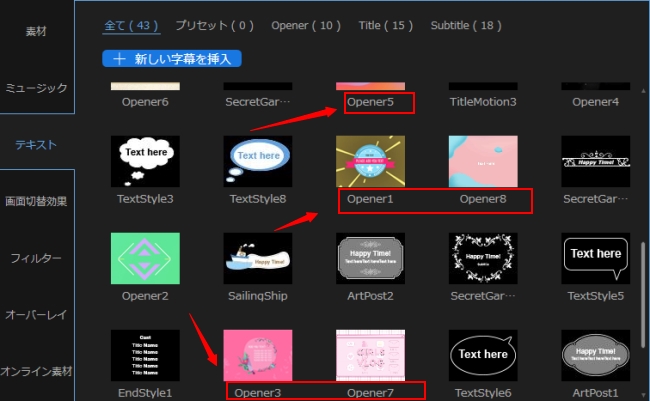
- または「素材」>「OP」の順にクリックして、イントロ動画素材をOP動画として使用します。
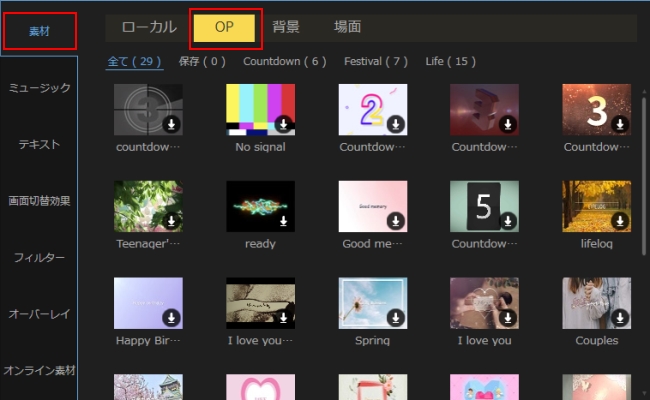
- または「インポート」をクリックして保存された動画を導入してOP動画の素材として利用します。
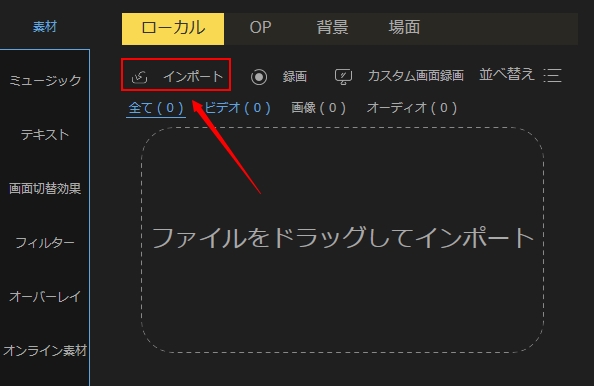
- タイムライン上のテキストをクリックして、文字を変えます。
- 終わったら、「出力」をクリックして、保存先やフォーマットなどを設定した後で保存します。
LightMV
LightMVは写真とテンプレートを選ぶだけで、自動で動画が完成するサイトです。プロのデザイナーが設計したテンプレートをたくさん提供され、どれもイントロ動画として使用できます。生成された動画はロゴがなくて、画質も高いです。イントロ動画を作成する方法は以下です。
- LightMVのサイトにアクセスして、アカウントを作成します。
- ホームページで様々なテンプレートがあり、選択する前にプレビューできます。マウスをテンプレートの上に置いて「選択」をクリックすると、編集ページに飛びます。
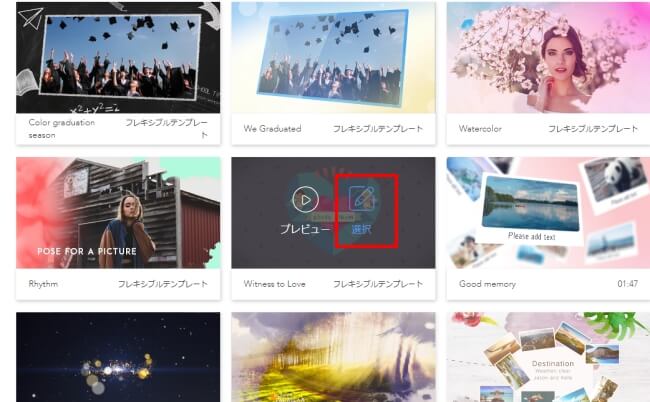
- 右上の「メディアエリア」の下にある「アップロード」をクリックして写真を追加します。「自動マッチング」をクリックすると、写真が自動的に順番に配置されます。或いは、写真を一枚ずつ「写真を右からここに移動する」のところにドラッグ&ドロップします。「テキスト」をクリックしてタイトルと終わりの言葉を入力することができます。
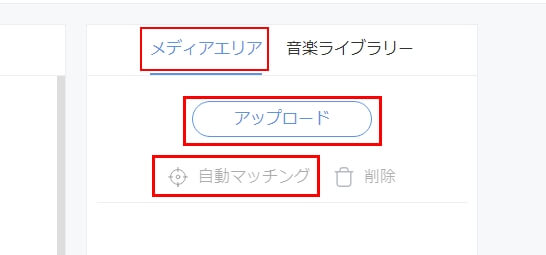
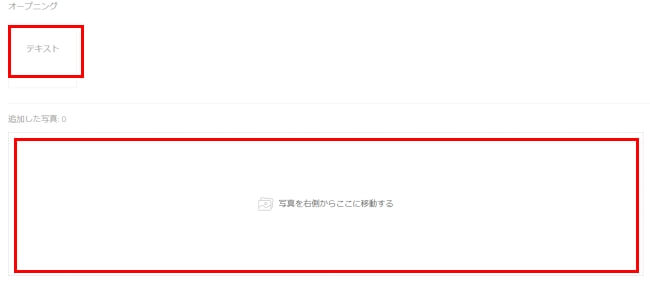
- 「音楽ライブラリー」の下の「アップロード」をクリックして、別の音楽を追加します。
- 終わったら「動画の生成」をクリックして、動画の生成が始まります。
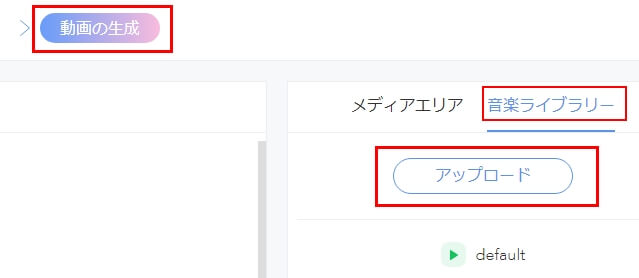
- 「メールで通知する」をクリックすると、動画の生成が終わった後で、リンクがメールで送信されますので、終わるまで待つ必要がありません。
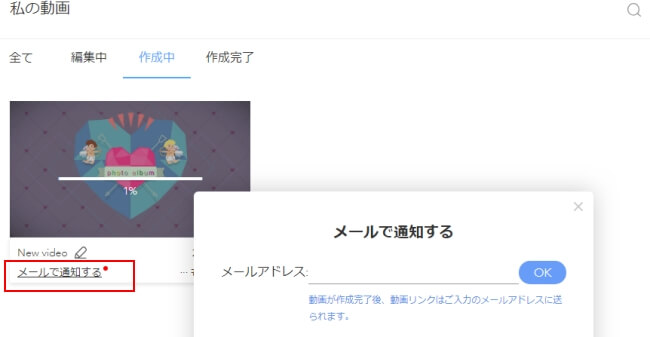
iMovie
対応OS:Mac/iOS
iMovieはMac BookやiPhone、iPadにプリインストールされた動画編集ソフトです。基本的な動画編集機能が揃って、様々なエフェクトやフィルターなども提供されています。さらに、アニメーションのタイトルやクレジットのテンプレートが用意されており、オープニング動画を作るフリーソフトとも言えます。

フリーOP動画素材サイト
無料映像素材 フリー素材館
無料映像素材 フリー素材館は動画素材と静止素材を含む無料素材サイトです。主に特殊効果素材です。花ミックス、バラ、雪の結晶など、たくさんのアニメーション効果の動画素材が提供され、無料ダウンロードすることができます。

Pexels Videos
Pexels Videosも無料で動画素材をダウンロードできるサイトです。フリー素材館と違って、このサイトの素材は主に大自然や都市、人間、動物などの高画質の素材です。OP動画以外に、ドキュメンタリーなどの動画を作る時も使用できます。

LifeinMaterial – Lifein Movie
LifeinMaterial – Lifein Movieはオープニング動画の素材が豊富に提供しているサイトです。素材をTV番組風やカッコイイ、エンディング、背景素材などのカテゴリで検索することができます。

まとめ
オープニング動画を作成するソフトの中で、ApowerEditは一番使いやすいと思います。WindowsとMac両方でも使用できる以外に、シンプルなインターフェイスのおかげで、経験がない方々でもすぐに使えるわけです。短時間でOP動画を作成したければ、LightMVをお勧めします。




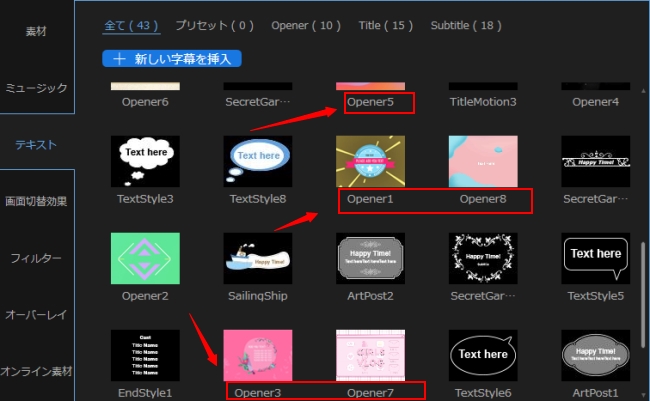
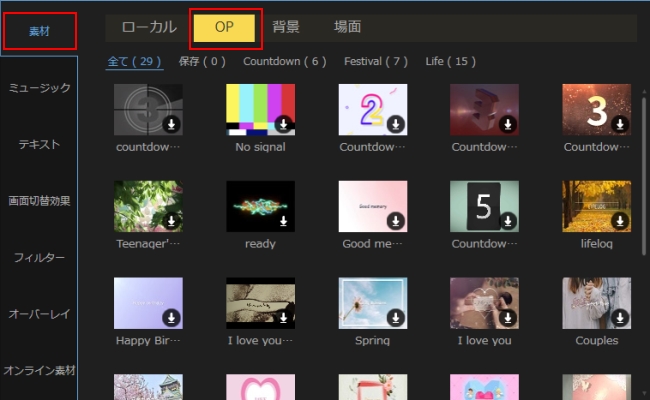
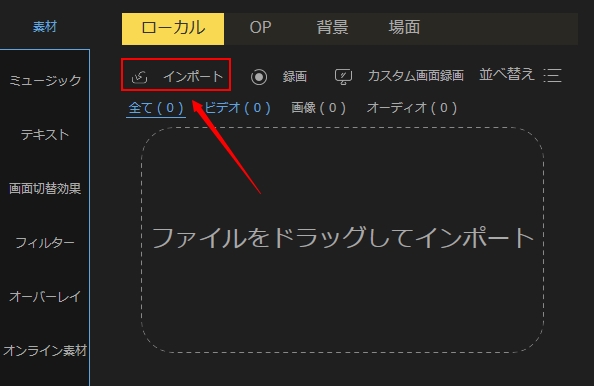
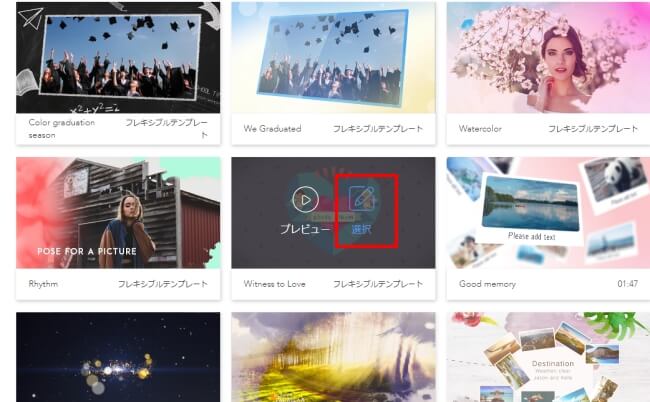
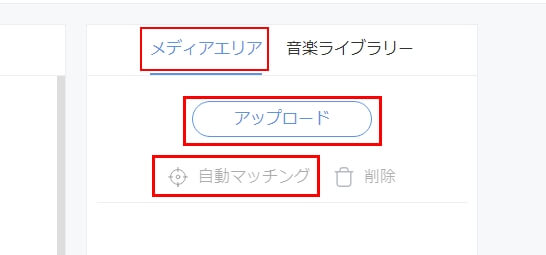
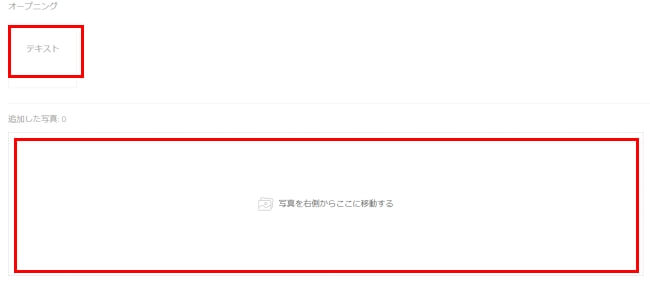
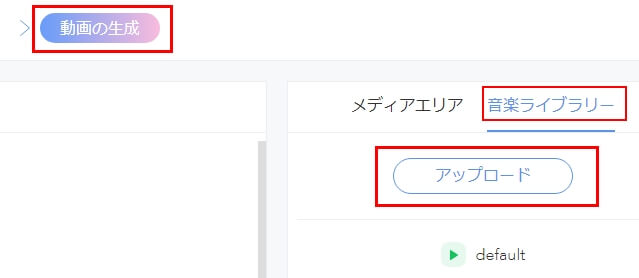
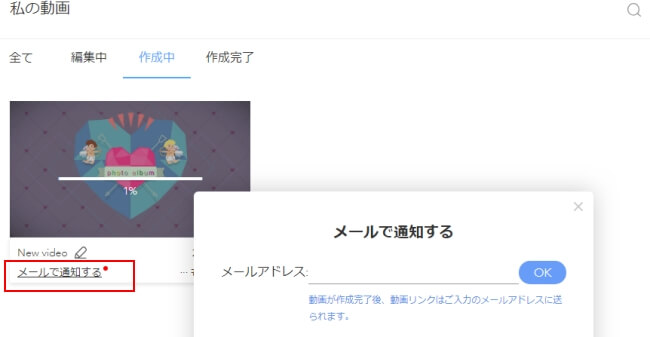
コメントを書く